Tlač pomocou profilov ICC
Ak majú obrazové údaje zadaný vstupný profil ICC, môžete tlačiť s účinným využitím priestoru farieb (Adobe RGB alebo sRGB) týchto obrazových údajov.
Postup nastavenia ovládača tlačiarne sa líši v závislosti od aplikačného softvéru používaného na tlač.
Výber profilu ICC v aplikačnom softvéri a tlač údajov
Ak tlačíte výsledky úprav a retušovania v softvéri Adobe Photoshop, Canon Digital Photo Professional alebo aplikačnom softvéri, ktorý umožňuje vybrať vstup a profily tlače ICC, tlačíte s účinným využitím priestoru farieb vstupného profilu ICC nastaveného v obrazových údajoch.
Ak chcete používať tento spôsob tlače, pomocou aplikačného softvéru vyberte položky správy farieb a zadajte vstupný profil ICC a profil tlače ICC v obrazových údajoch.
Dokonca aj pri tlači pomocou profilu ICC, ktorý ste sami vytvorili, alebo profilu pre špeciálny papier Canon, vyberte v aplikačnom softvéri príslušné položky správy farieb.
Pokyny nájdete v príručke používaného aplikačného softvéru.
Otvorte okno nastavenia ovládača tlačiarne.
Vyberte manuálnu úpravu farieb.
Na karte Hlavné (Main) nastavte položku Farba/intenzita (Color/Intensity) na hodnotu Manuálne (Manual) a kliknite na tlačidlo Nastaviť... (Set...)
Otvorí sa dialógové okno Manuálna úprava farieb (Manual Color Adjustment).Vyberte korekciu farieb.
Kliknite na kartu Zhoda (Matching) a položku Korekcia farieb (Color Correction) nastavte na hodnotu Žiadny (None).
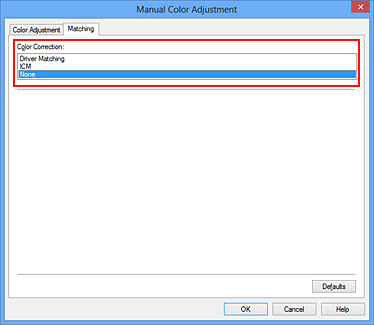
Nastavte ostatné položky.
V prípade potreby kliknite na kartu Úprava farieb (Color Adjustment), upravte vyváženie farieb (Azúrová (Cyan), Purpurová (Magenta), Žltá (Yellow)), upravte nastavenia Jas (Brightness), Intenzita (Intensity) a Kontrast (Contrast) a kliknite na tlačidlo OK.
Dokončite nastavenie.
Kliknite na tlačidlo OK na karte Hlavné (Main).
Po spustení tlače tlačiareň použije priestor farieb obrazových údajov.
Výber profilu ICC v ovládači tlačiarne a následná tlač
Tlačte z aplikačného softvéru, ktorý nedokáže identifikovať vstupné profily ICC, ale umožňuje vybrať profil využitím priestoru farieb vstupného profilu ICC (sRGB) nájdeného v údajoch. Pri tlači údajov Adobe RGB môžete tieto údaje tlačiť pomocou priestoru farieb Adobe RGB, aj keď aplikačný softvér nepodporuje priestor farieb Adobe RGB.
Otvorte okno nastavenia ovládača tlačiarne.
Vyberte manuálnu úpravu farieb.
Na karte Hlavné (Main) nastavte položku Farba/intenzita (Color/Intensity) na hodnotu Manuálne (Manual) a kliknite na tlačidlo Nastaviť... (Set...)
Otvorí sa dialógové okno Manuálna úprava farieb (Manual Color Adjustment).Vyberte korekciu farieb.
Kliknite na kartu Zhoda (Matching) a položku Korekcia farieb (Color Correction) nastavte na hodnotu ICM (Zhoda s profilom ICC (ICC Profile Matching)).
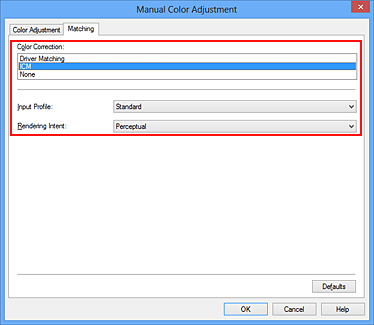
Vyberte vstupný profil.
Vyberte položku Vstupný profil (Input Profile), ktorá zodpovedá priestoru farieb obrazových údajov.
V prípade údajov sRGB alebo údajov bez vstupného profilu ICC:
Vyberte položku Štandardný (Standard).V prípade údajov Adobe RGB:
Vyberte položku Adobe RGB (1998).
 Dôležité
Dôležité- Ak vstupný profil vyberá aplikačný softvér, nastavenie vstupného profilu v ovládači tlačiarne je neplatné.
- Ak v počítači nie sú nainštalované žiadne vstupné profily ICC, položka Adobe RGB (1998) sa nezobrazuje.
Vyberte vykreslenie
V časti Vykreslenie (Rendering Intent) vyberte spôsob úpravy farieb.
Sýte (Saturation)
Pri tomto spôsobe sa reprodukujú ešte živšie obrázky než pri spôsobe Percepčné (Perceptual).Percepčné (Perceptual)
Pri tomto spôsobe sa obrázky reprodukujú so zameraním na farebný nádych, ktorý uprednostňuje väčšina osôb. Tento spôsob vyberte na tlač fotografií.Relatívne kolorimetrické (Relative Colorimetric)
Keď sa obrazové údaje konvertujú na priestor farieb tlačiarne, pri tomto spôsobe sa skonvertujú tak, aby sa reprodukcia farieb približovala oblastiam zdieľaných farieb. Tento spôsob vyberte na tlač obrazových údajov s farbami, ktoré sa približujú pôvodným farbám.Absolútne kolorimetrické (Absolute Colorimetric)
Po výbere možnosti Relatívne kolorimetrické (Relative Colorimetric) sa biele body reprodukujú ako biele body papiera (farby pozadia). Po výbere možnosti Absolútne kolorimetrické (Absolute Colorimetric) však spôsob reprodukcie bielych bodov závisí od obrazových údajov.
 Dôležité
Dôležité- Pri používaní systému Windows XP SP2 alebo Windows XP SP3 je táto funkcia vypnutá.
Nastavte ostatné položky.
V prípade potreby kliknite na kartu Úprava farieb (Color Adjustment), upravte vyváženie farieb (Azúrová (Cyan), Purpurová (Magenta), Žltá (Yellow)), upravte nastavenia Jas (Brightness), Intenzita (Intensity) a Kontrast (Contrast) a kliknite na tlačidlo OK.
Dokončite nastavenie.
Kliknite na tlačidlo OK na karte Hlavné (Main).
Po spustení tlače tlačiareň použije priestor farieb obrazových údajov.



